- ¿Qué es una oferta para compradores?
- ¿Cómo envío una oferta para compradores?
- ¿Cómo puedo agregar un cupón a la oferta?
- Enviar ofertas en bloque
- Enviar una oferta personalizada con el botón Reply with offer (Responder con oferta)
- Ofertas y anuncios con varios artículos
- Reducir los artículos no pagados de ofertas aceptadas
- Preguntas frecuentes
¿Qué es una oferta para compradores?
Con la opción Oferta para compradores, que se puede activar en el Seller Hub (Centro de ventas), puedes dirigirte a compradores que ya estén interesados en tus artículos para a cerrar la venta más rápido. Esta opción está disponible únicamente en los anuncios de precios fijo.
Si un comprador guardó tu artículo en favoritos o si lo colocó en su carro de compras en cualquier momento en los últimos cinco días, puedes enviarle un mensaje y ofrecerle un precio más bajo que el de tu anuncio. Envía ofertas directamente a los compradores interesados y aumenta tus ventas.
Lee más sobre el Seller Hub (Centro de ventas) y sus opciones en este artículo.
Beneficios
- Mejora la tasa de conversión de clientes. Si bajas el precio a un comprador que ya ha mostrado interés en tu producto, es posible que puedas cerrar la venta más rápido.
- Enfócate en los compradores interesados. Envía ofertas personalizadas directamente a los compradores que han mostrado interés en tus anuncios.
- Ahorra tiempo. Envía ofertas automáticas a los compradores interesados.
El monto en la Oferta para compradores debe ser menor que el precio de la opción ¡Cómpralo ahora! del anuncio:
- al menos 5 % menor en artículos de hasta $200
- al menos 3 % menor en artículos entre $200 y $1000
- al menos 2 % menor en artículo mayores a $1000
Antes de enviar una oferta a un comprador, asegúrate de tener suficiente margen.
Para evitar que los compradores se sientan abrumados por múltiples ofertas de diferentes vendedores, ten en cuenta que solo puedes enviar una oferta por anuncio.
Sin embargo, si varios compradores están interesados en un artículo al mismo tiempo, la oferta se enviará a todos ellos.
Los anuncios elegibles incluyen:
- Artículos que el comprador marca como favorito
- Artículos agregados al carro de compras durante los 5 días anteriores, pero que todavía no compraron
¿Cómo envío Ofertas para compradores?
Para enviar una Oferta para compradores desde el Seller Hub (Centro de ventas):
1. En los filtros rápidos, haz clic en Send offers—eligible (Enviar ofertas elegibles).
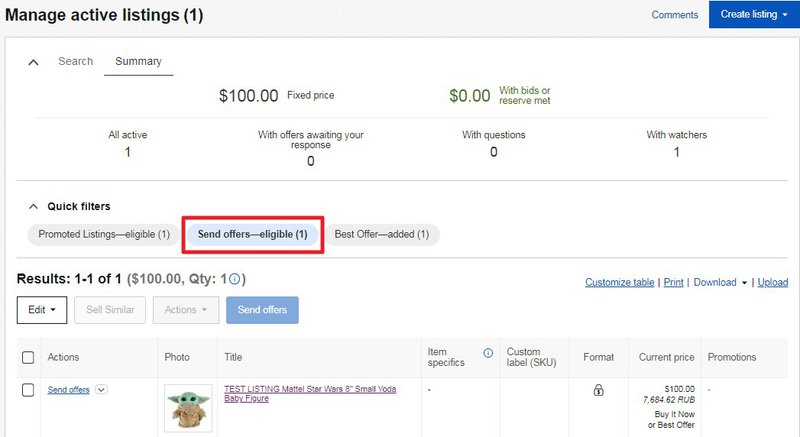
2. Selecciona uno o varios anuncios para los que quieres hacer una oferta y haz clic en Send offers (Enviar ofertas).
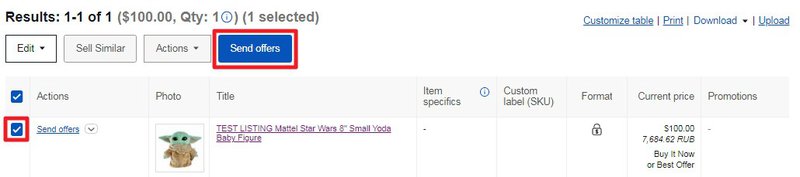
3. Ingresa tu precio de oferta, marca las casillas junto a Allow counter offers (Permitir contraofertas) o Automatically send offers (Enviar ofertas automáticamente), si corresponde, después haz clic en Send offers. En este momento tienes la opción de incluir un mensaje para los compradores interesados.
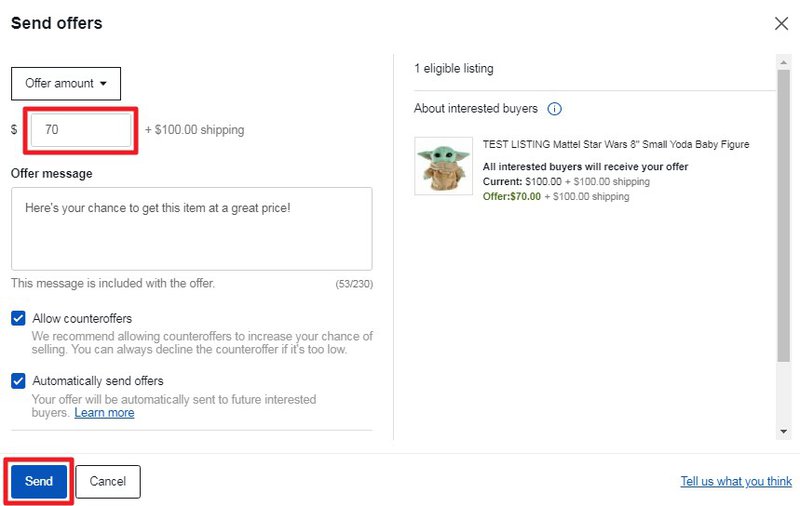
4. Tu comprador recibirá el mensaje con tu oferta.
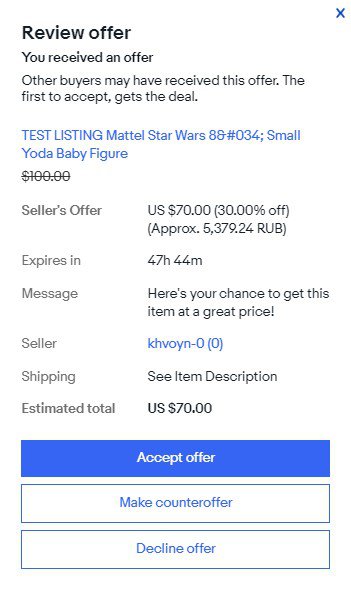
El comprador interesado tendrá 48 horas para responder. Podrá aceptar tu oferta, rechazarla o hacer una contraoferta. A su vez, tú también podrás aceptar o rechazar la contraoferta del comprador, o enviar una nueva. Tanto el comprador como el vendedor pueden hacer 5 contraofertas cada uno como máximo.
Si no deseas recibir contraofertas de los compradores, desactiva la casilla correspondiente al enviar tu oferta.
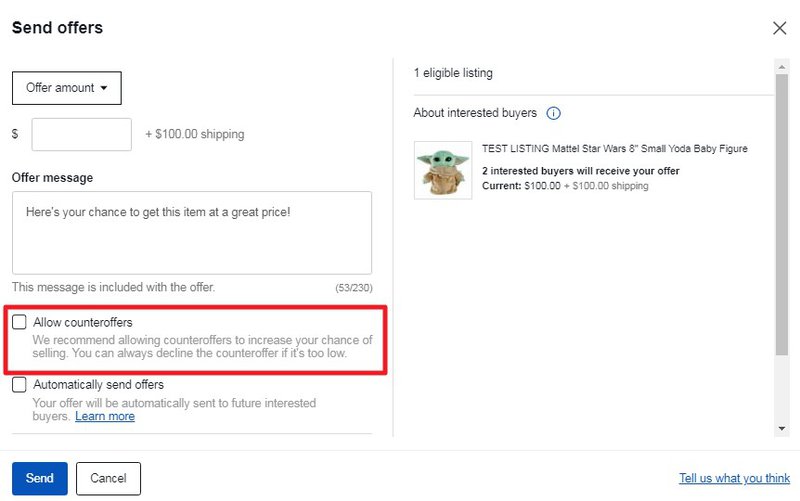
Si el comprador rechaza tu oferta, recibirás un mensaje:
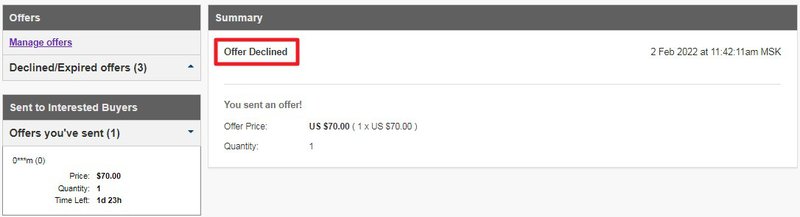
Si el comprador acepta tu oferta o comienza una negociación del precio, debes proceder de la misma manera que con cualquier otra transacción. Recuerda que, si el comprador acepta tu oferta, debes venderle el artículo.
Los compradores frecuentes son más valiosos que ningún otro comprador. Regresan para interactuar y gastar más en la tienda del vendedor. Por eso eBay los marca con un indicador especial. Cuando recibas una contraoferta de un comprador frecuente, verás un indicador Repeat buyer (Comprador frecuente) al lado de su nombre. Esto te ayudará a tomar decisiones informadas al responder.
El indicador Repeat buyer (Comprador frecuente) significa que este usuario ha comprado más de un pedido de un vendedor en un período de 2 años desde la fecha actual. Se usa en todos los sitios internacionales de eBay.
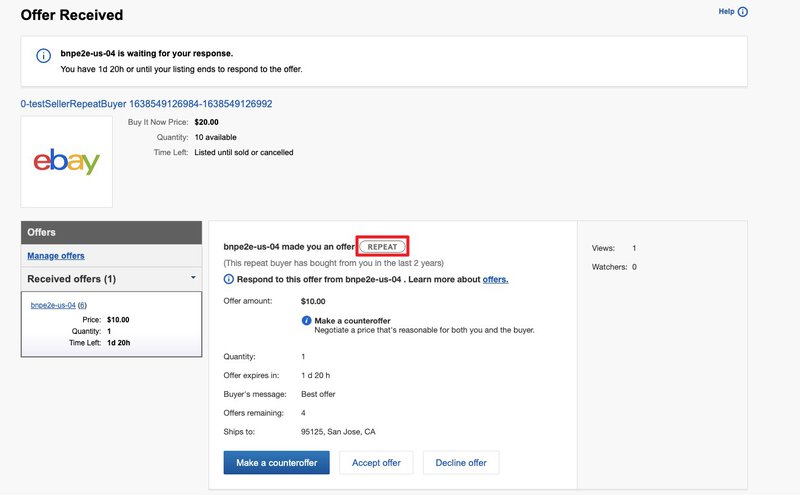
No puedes incluir información de contacto como una dirección de correo electrónico, número de teléfono o URL al enviar una oferta. Esto infringiría la Política de eBay y podrías tener que pagar Tarifas adicionales.
¿Cómo puedo agregar un cupón a la oferta?
Envía cupones patrocinados por el vendedor a través de la opción Seller Initiated Offer (Oferta iniciada por el vendedor). Esto te permitirá interactuar con los compradores que se hayan perdido una oferta y atraerlos para que vuelvan a comprar.
Puedes enviar cupones a los compradores únicamente si:
- Tienes una suscripción a una tienda eBay
- No hay ofertas activas de tu parte para el comprador
- La última oferta pendiente expira para el comprador
- El comprador no ha recibido cupones a través de ninguno de los flujos de envío de cupones en el Seller Hub (Centro de ventas) en los últimos 14 días
Abre la opción de Send Offers (Enviar ofertas) en el Seller Hub (Centro de ventas) y agrega un cupón con tu oferta.
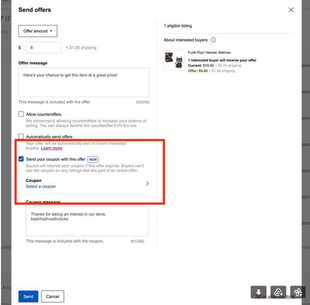
Selecciona uno de los cupones creados previamente o crea un cupón nuevo en la pestaña Marketing.
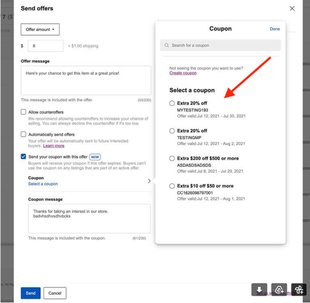
Después de completar los detalles de la oferta y el cupón puedes:
- Enviar la oferta a los compradores interesados en tiempo real
- Activar el proceso de elegibilidad del cupón para los compradores interesados
Enviar ofertas en bloque
También puedes enviar una oferta para múltiples anuncios a la vez mediante el Seller Hub (Centro de ventas). Obtén más información sobre el Seller Hub (Centro de ventas) en este artículo.
Cómo enviar ofertas en bloque:
- Ve al Seller Hub (Centro de ventas) activo.
- Selecciona Send Offers—Eligible (Enviar ofertas eligibles) para ver tus anuncios elegibles.
- Selecciona los anuncios para los que deseas enviar una oferta y luego Send Offers (Enviar ofertas).
- Selecciona un porcentaje de descuento (por ejemplo, 10 %). Este descuento se aplicará a todos los anuncios que hayas seleccionado.
- Agrega un mensaje.
- Selecciona Send offers (Enviar ofertas).
Si los anuncios seleccionados tienen artículos de diferentes categorías de precios, aplicará el porcentaje de descuento mínimo más alto del anuncio que hayas seleccionado.
Ejemplo: estás enviando ofertas en 3 artículos que cuestan $100, $500 y $2000. Los porcentajes de descuento mínimo para cada uno son 5 %, 3 % y 2 %, respectivamente. Para las ofertas en bloque, el descuento mínimo será de 5 %.
Las ofertas se enviarán a los 30 compradores interesados más recientes (personas que guardaron tus artículos en favoritos o que los han agregado a su carro de compras). Cada oferta es válida por 48 horas o hasta que el artículo del anuncio se haya vendido, lo que ocurra primero. En un anuncio de un solo artículo, el primer comprador en aceptar la oferta obtiene el artículo. En un anuncio con varias unidades, los compradores pueden seguir usando la oferta hasta que se hayan vendido todos los artículos en el anuncio o hasta que expire la oferta.
Puedes ahorrar tiempo si activas el envío automático de ofertas a los compradores interesados. Después de que envías una oferta, puedes cambiar las opciones para tus ofertas automáticas en Offer Settings (Configuración de la oferta) en Active Listings (Anuncios activos) en el Seller Hub (Centro de ventas).
Enviar una oferta personalizada con el botón Reply with offer (Responder con oferta)
Si un comprador te envía una pregunta sobre un artículo que tiene formato de precio fijo, tendrás la opción de contestar con una oferta personalizada. Si ya le has contestado al comprador pero quieres hacerle una oferta, busca el botón Reply with offer (Responder con oferta) en el primer mensaje que le enviaste.
La oferta que envíes puede ser menor o mayor al precio de la opción ¡Cómpralo ahora! y puedes enviarle hasta 3 ofertas a un comprador. Cada oferta es válida por 48 horas o hasta que el artículo del anuncio se haya vendido, lo que ocurra primero.
La opción de responder con una oferta está disponible para todos los vendedores. Sin embargo, esta opción no se puede usar en subastas o anuncios de varios artículos, y en la categoría de vehículos de motor.
Cómo enviar una oferta personalizada:
- Abre My eBay: Messages (Mi eBay: Mensajes)
- Busca el mensaje del comprador y selecciona Reply with offer (Responder con oferta).
- Cambia el precio de la oferta al monto que el comprador y tú hayan acordado. La oferta puede ser mayor o menor al precio del artículo.
- Resume de manera clara los detalles de tu oferta en la sección Message to buyer (Mensaje al comprador), incluidos los costos de envío adicionales. Siempre que los detalles de la oferta sean visibles en el mensaje, o en el campo Message to buyer (Mensaje al comprador), la transacción estará cubierta por la política de Protección del vendedor de eBay.
- Revisa la oferta y selecciona Send (Enviar).
Si deseas ver las ofertas que has enviado y aceptado para un artículo particular, tendrás que usar el siguiente enlace y agregar tu número de artículo después del signo de igual (=): https://offer.ebay.com/ws/eBayISAPI.dll?ManageBestOffers&itemid=
Cuando un comprador acepta tu oferta, la venta continúa como siempre. No recibirás un correo electrónico cuando se acepte tu oferta, pero cuando el comprador pague, lo encontrarás en la sección Awaiting shipment (A la espera de envío).
Ofertas y anuncios con varios artículos
Si estás vendiendo 2 o más artículos idénticos en un solo anuncio, puedes enviar una oferta por todos, algunos o solo uno de los artículos en el anuncio.
Ejemplo: si estás vendiendo 4 unidades de un artículo y el precio de la opción ¡Cómpralo ahora! es de $25 cada uno, puedes enviar una oferta por los 4 artículos a un precio de $80. Cuando todos los artículos de un anuncio se hayan vendido, ya sea con el precio de la opción ¡Cómpralo ahora!, Mejor Oferta o enviando la oferta a los compradores, el anuncio se cierra de inmediato y las demás ofertas se cancelan automáticamente.
Reducir los artículos no pagados por ofertas aceptadas
Después de aceptar una oferta, por lo general es un proceso sencillo completar la transacción con el cliente, pero podría ocurrir que el comprador no pague el artículo que se ofreció a comprar. Estos se llaman artículos no pagados.
Siempre que sea posible, eBay trata de abordar los artículos no pagados y evitar los problemas que conllevan. Para reducir la cantidad de esos casos, ha probado un proceso nuevo para cobrar a los compradores automáticamente después de que aceptan su oferta. eBay le pregunta al comprador la información de pago y envío en los flujos de la Oferta para compradores.
A medida que eBay extienda la implementación de este programa, habrá menos artículos no pagados. Sin embargo, ocasionalmente pueden seguir apareciendo en algunas situaciones específicas, como en ofertas con precios muy altos.
Estos cambios se aplicarán automáticamente, así que no tendrás que actualizar ni hacer cambios en tus anuncios. Las subastas no se verán afectadas.
Puedes controlar si a los compradores elegibles se les pide la información de pago y envío antes de hacer una oferta. Para no participar de esta opción, desmarca la casilla en Buyer Payment Requirements (Requisitos de pago del comprador) y haz clic en Submit (Enviar).
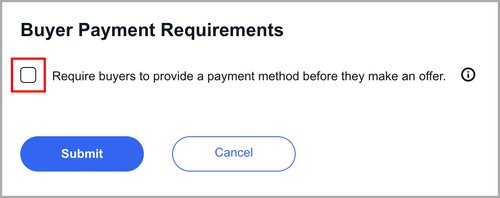
Si eliges no participar, a los compradores elegibles no se les pedirá información de pago y envío por adelantado cuando envíen ofertas para tus anuncios. La nueva configuración se aplicará a ofertas futuras. eBay te recomienda que participes para que paguen tus artículos y para que los pedidos se creen rápidamente.
Si siguen sin pagar el producto, deberás cancelar el pedido tal como lo haces hoy en día.
Preguntas frecuentes
¿Aplica algún cargo adicional? ¿En qué se basará mi tarifa por venta realizada?
Además de la tarifa estándar por anuncios con precio fijo, no hay ningún costo adicional por usar estas opciones. Ten en cuenta que la tarifa por venta realizada sobre la transacción será un poco menor porque se basa en el porcentaje del precio del artículo.
¿Cuál es la diferencia entre Oferta para compradores y Mejor oferta?
Mejor oferta es una opción que puedes seleccionar al momento de publicar un anuncio. Permite a tus compradores iniciar una negociación del precio contigo.
La opción Oferta para compradores está disponible cuando ya está publicado tu anuncio.
Mejor oferta le permite al comprador iniciar las negociaciones del precio con el vendedor, mientras que la opción Oferta para compradores le permite al vendedor iniciar las negociaciones del precio con el comprador.
Si tienes activada la opción Mejor oferta en un anuncio, también puedes enviar una oferta a los compradores potenciales que marquen el anuncio como favorito. Sin embargo, esto no es aplicable para compradores que ya te hayan enviado una Mejor oferta.
¿Qué precio se mostrará en el historial de búsqueda?
Una vez que el anuncio termine, independientemente de si el comprador adquirió el artículo con un descuento o no, solamente mostraremos el precio original de la opción ¡Cómpralo ahora!
¿El artículo está bloqueado mientras hay una oferta abierta? ¿Qué sucede si alguien más quiere comprarlo?
Tener una oferta abierta no impide que otras personas compren el artículo. Además, cualquier oferta que no haya sido aceptada será cancelada cuando el artículo se venda a otro comprador o cuando los artículos con múltiples números de referencia (anuncios que contienen más de una unidad) se agoten.
¿Cuáles son los mínimos del descuento en las ofertas para los compradores?
Los vendedores pueden enviar ofertas a los compradores con porcentajes de descuento mínimos variables según el precio de la opción ¡Cómpralo ahora! Consulta la siguiente tabla.
| Rango de precios de la opción ¡Cómpralo ahora! | Descuento mínimo |
|---|---|
| Menos de $200 | 5 % |
| Entre $200 y $1000 | 3 % |
| Más de $1000 | 2 % |
¿Puedo hacer una oferta solo por el envío?
No, enviar una oferta aplica solo al precio del artículo y no incluye envío. Puedes ajustar el precio de la oferta para descontar el costo del envío
Trabajo en una plataforma de terceros, ¿califico?
Sí. Consulta a tu representante de la plataforma de terceros para obtener más información.
¿Qué sucede si ajusto el precio de mi artículo?
Si cambias el precio de la opción ¡Cómpralo ahora! del artículo, eBay actualizará el monto de la oferta automático. El descuento que se fijó cuando se envió la primera oferta se aplicará al nuevo precio ¡Cómpralo ahora!. Si ajustas tu precio de la opción ¡Cómpralo ahora! para que sea menor que tu monto de oferta automático actual, eBay dejará de enviar ofertas automáticamente.
¿Qué configuraciones se transfieren a las ofertas que se envían automáticamente?
El precio, mensaje, duración y configuración de la oferta, como si se permiten contraofertas o no.
¿Cuántos compradores interesados reciben ofertas enviadas automáticamente?
Si tienes más de 30 compradores interesados en tu artículo, eBay empezará por enviar 30 ofertas y seguirá enviando hasta 30 ofertas cada 48 horas hasta que todos los compradores interesados reciban la oferta.